怎么印编号
时间:
在Word文档中添加编号的方法有多种,以下是一些常用的步骤:
使用自动编号功能
选中你想要编号的段落或内容。
点击“开始”选项卡中的“编号”按钮。Word会自动为这些段落添加默认的编号样式。
自定义编号格式
如果默认的编号样式不符合需求,可以通过点击“编号”按钮旁边的小箭头,展开编号菜单。
在这里,可以选择不同的数字格式、字母格式或罗马数字格式作为编号。
插入页码
如果需要在文档中插入页码,可以单击菜单“视图”---》“页眉页脚”,进入页眉页脚状态。
单击菜单“插入”---》“文本框”,插入一个文本框,设置文本框格式为“无填充颜色”、“无线条颜色”。
将光标定位到文本框中,单击菜单“插入”---》“域”,在“域”对话框中的“类别”项中选“编号”,在“域名”列表中选“page”。
如果需要的话,在右侧“格式”中选择需要的格式,单击“确定”按钮即可在文本框中插入页码。
使用邮件合并功能
新建一个Excel文件,在一列中输入需要打印的份数序号,并保存文件。
回到Word文件,点击邮件---开始合并邮件----普通word文档。
点击选择收件人---使用现有列表,浏览找到刚创建的Excel文件。
将鼠标定位到需要加编号的位置,点击插入合并域,此时就会出现Excel文件中的列名。
点击预览效果可查看序号情况,最后点击完成并合并下拉中选择打印文档,打印所有即可。
使用第三方软件
除了Word自带的功能,还可以使用一些第三方软件进行合并打印和编号,例如Adobe Acrobat、Corel PDF Fusion等。
使用插件
某些插件如CDRTools也可以帮助进行CDR文件的合并打印编号。